 如果您的SD卡一直在断开连接,那它几乎无法使用。复制文件的简单动作变得危险,因为每次SD卡自行卸载,您的数据都有因传输不完整而被损坏的风险。
如果您的SD卡一直在断开连接,那它几乎无法使用。复制文件的简单动作变得危险,因为每次SD卡自行卸载,您的数据都有因传输不完整而被损坏的风险。
SD卡和microSD卡同樣可能會遇到這個問題。儘管這很令人沮喪,但是確實有可行的解決方案。如果您的SD卡持續卸載,本文將向您展示可能造成這個問題的原因以及如何解決它。
目錄
我的SD卡為什麼一直在卸載?
要搞清楚您的SD卡為何會隨機卸載,我們首先來看一些導致這個問題開始發生的常見原因:
| 問題 | 描述 |
| 💀 故障的SD卡 | 例如不一致的掛載等不穩定的表現通常與故障的SD卡相關。即使是全新的,也總有可能SD卡在品質保證時漏掉了。 |
| ❌ 不兼容 | 確保您使用的SD卡適合您的裝置。例如,任天堂Switch有一個支援microSD卡的列表可用於它。不在列表中的可能無法保證工作。 |
| 💥 硬體故障 | SD卡或SD卡托盤的損壞可能阻止了穩定連接。確保SD卡托盤在插入後與裝置平齊。一旦插入,SD卡不應該有任何鬆動空間。 |
| 😷 損壞 | 如果您的SD卡在複製時斷開連接,可能導致文件系統或您的數據損壞,導致進一步的複雜情況。 |
當然,也可能是您的 SD 卡接近了使用壽命的尾聲。根據SD 卡協會的估計,SD 卡的壽命大約是 10 年,但這會根據卡片的品質以及使用的頻繁程度而有所不同。
如何從隨機卸載的SD卡中恢復數據
为了确保您的 SD 卡不断卸载时数据的安全,您应该先恢复剩余的数据,然后再实施任何解决方案。如果您不小心,首先尝试修复问题可能会导致永久性数据丢失。
要恢復數據,我們將使用數據恢復工具Disk Drill。Disk Drill是我們恢復數據的首選工具,因為它一次又一次地證明了自己能夠迅速且高效地恢復數據。它還包含一個免費功能叫做Drive Backup,我們將使用它來創建您SD卡的完整副本,以便在不損害原始數據完整性的情況下恢復數據。
按照以下步驟使用Disk Drill來恢復您的資料:
- 下载并安装 Disk Drill。
- 点击左侧面板中的硬盘备份。
- 选择您的SD卡,然后点击逐字节备份。
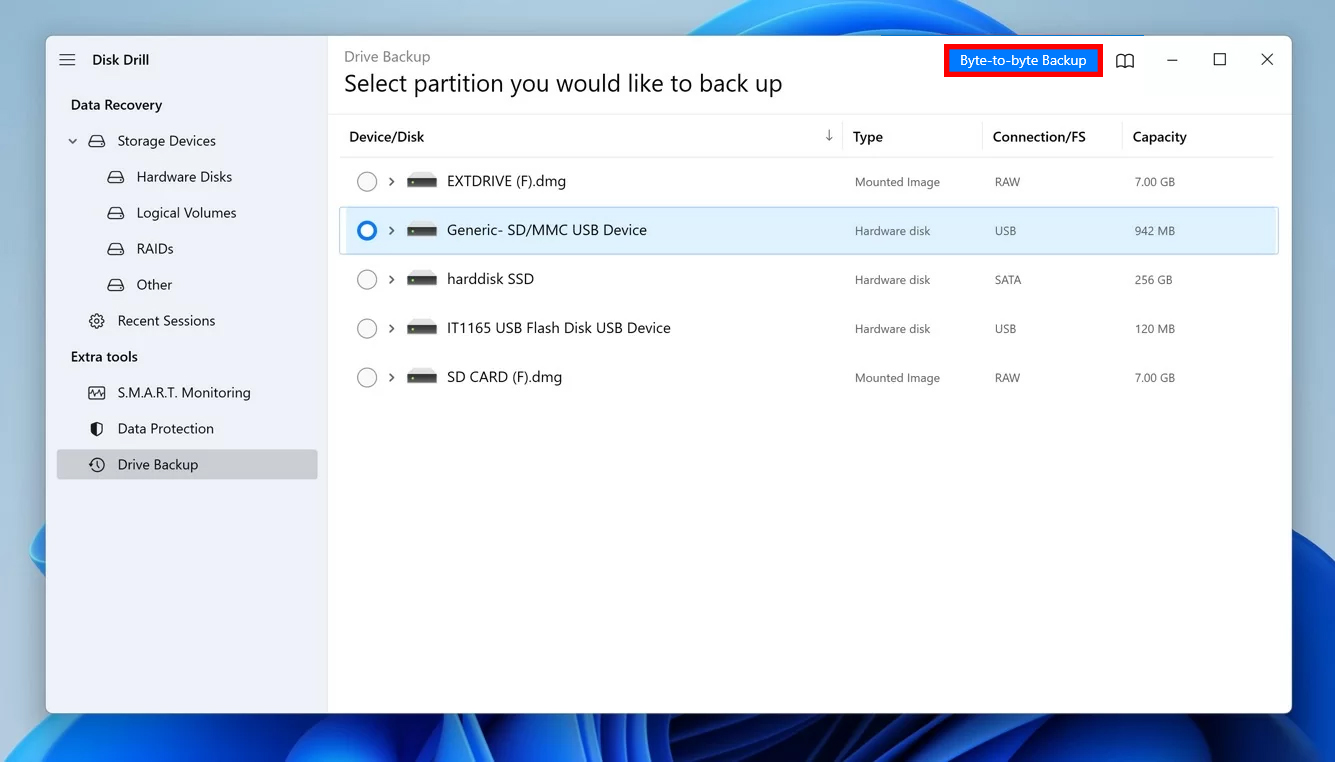
- 选择备份存储位置,然后点击确定。
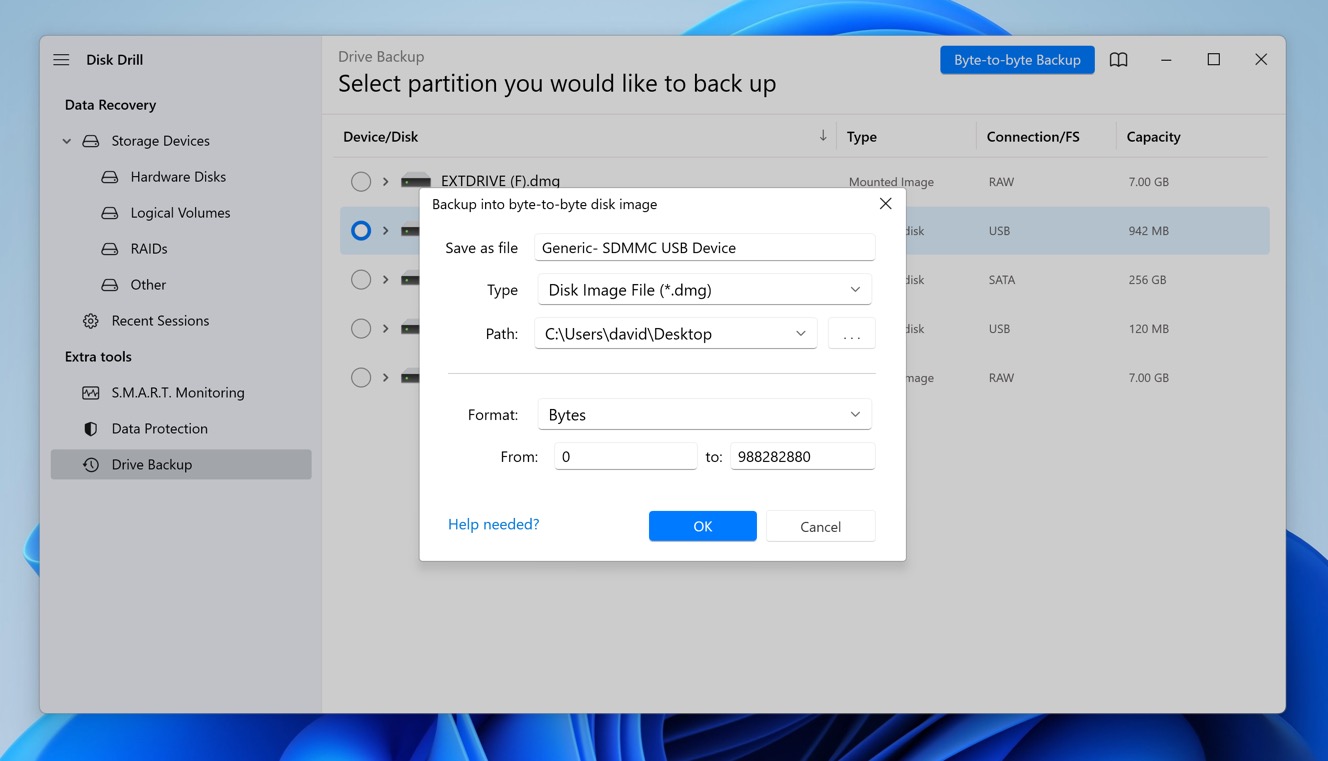
- 返回到左侧面板中的数据恢复部分,然后点击附加磁盘镜像。选择您刚刚创建的逐字节备份镜像。
- 选择磁盘镜像,然后点击寻找丢失数据。
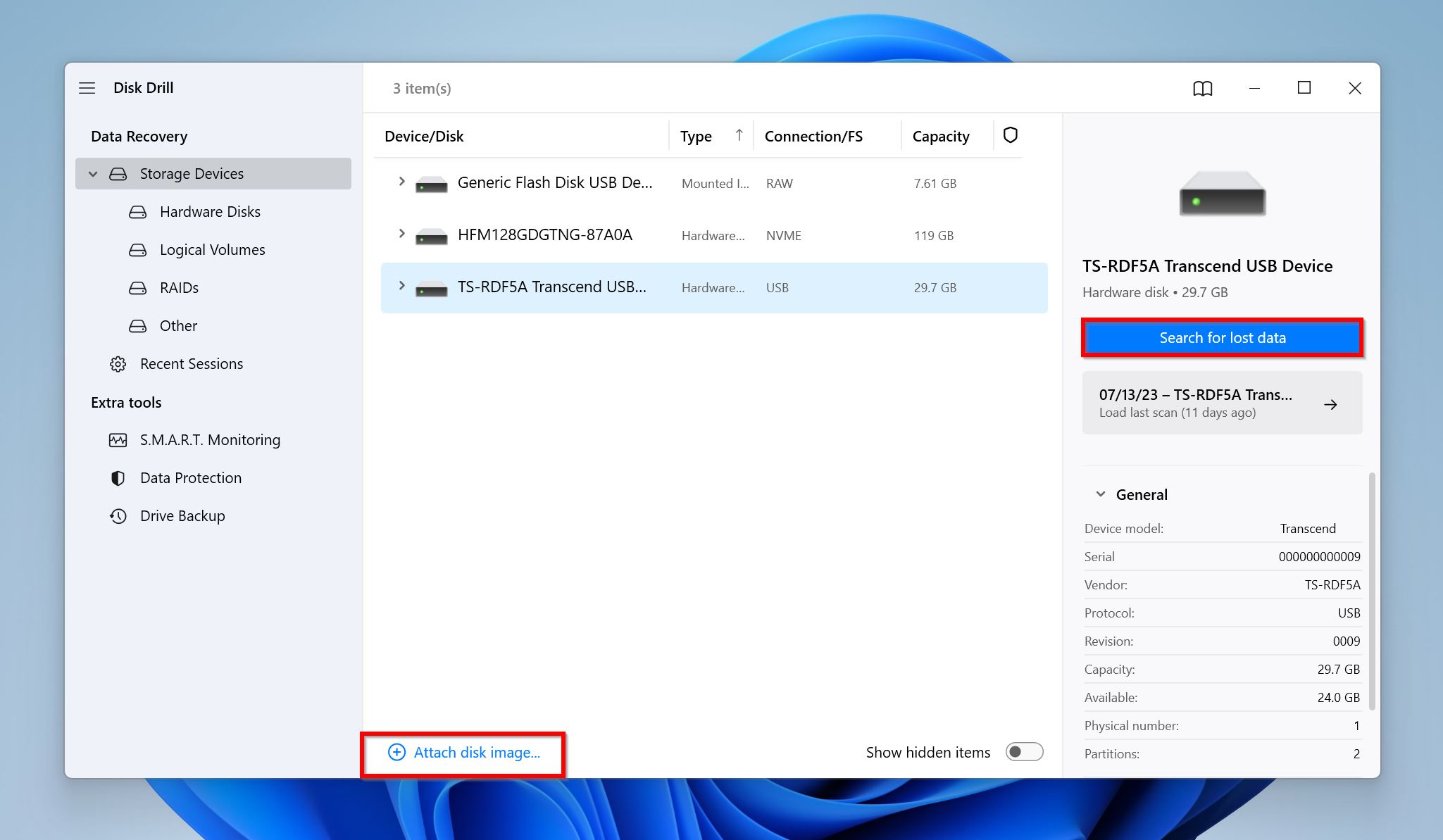
- 当扫描完成后,点击查看发现的项目。
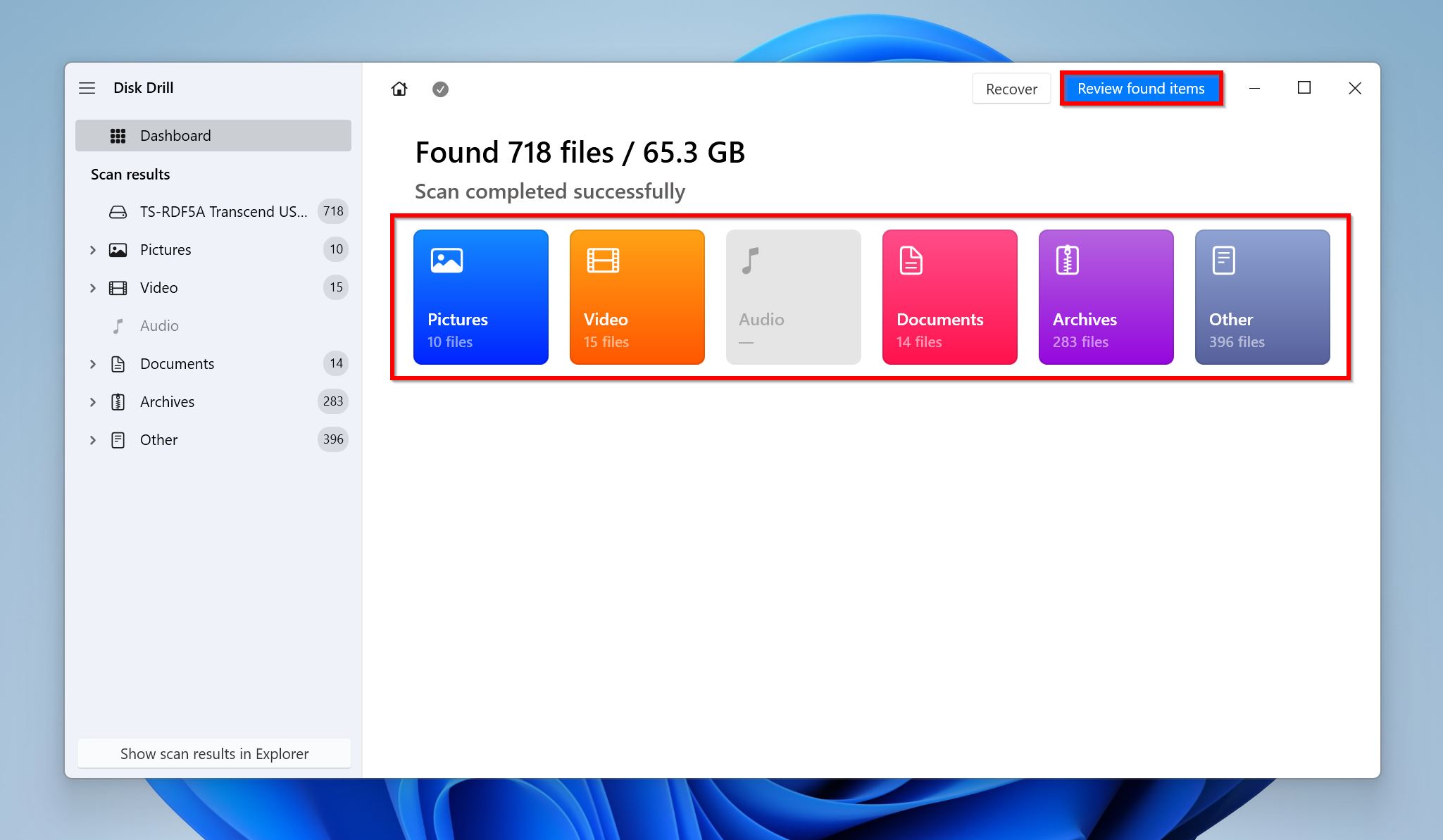
- 标记您希望恢复的文件。恢复机会列显示了每个文件成功恢复的可能性。当您准备好恢复文件时,点击恢复。
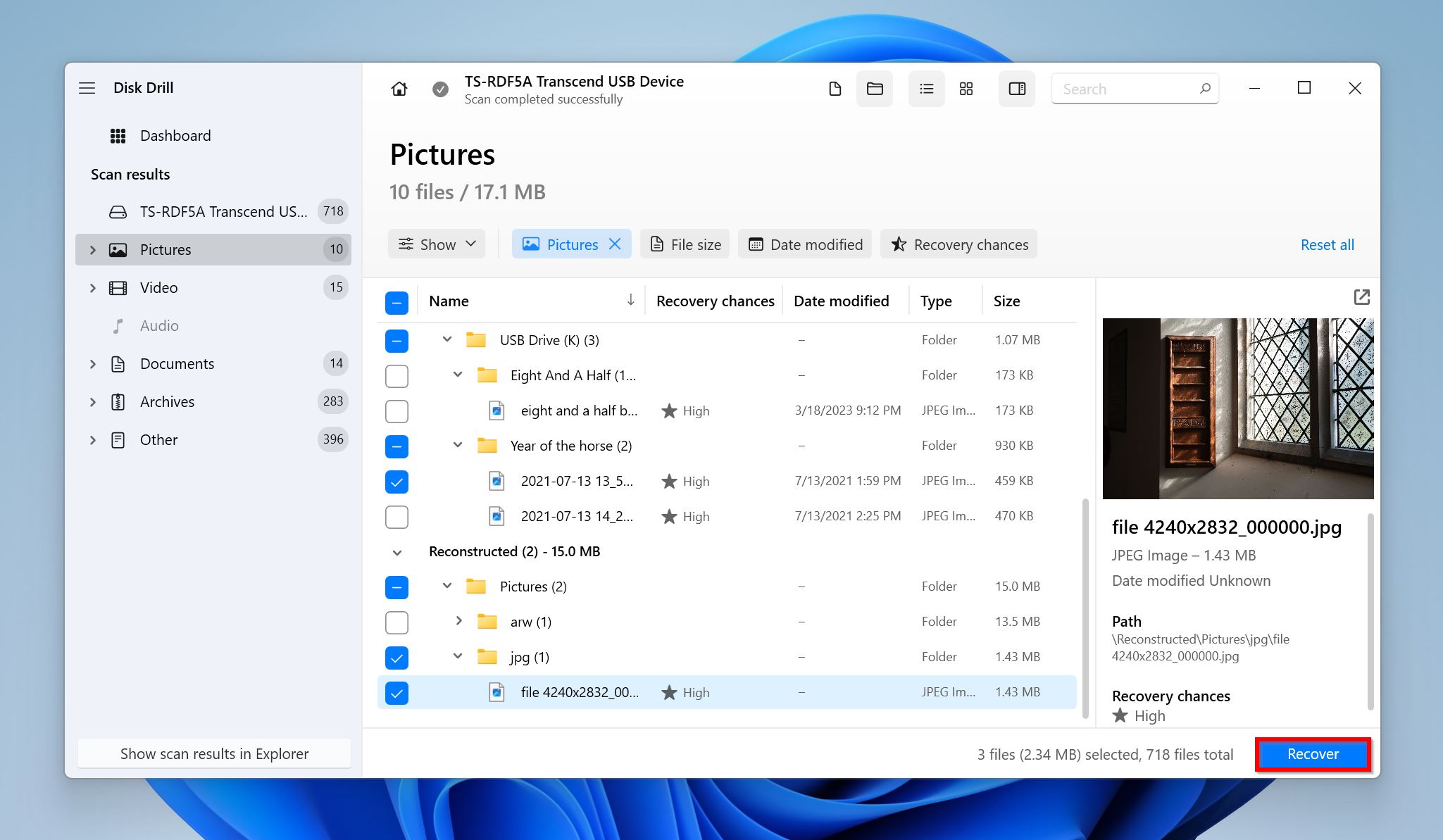
- 指定一个不在您SD卡上的输出位置,然后点击下一步 来完成恢复。
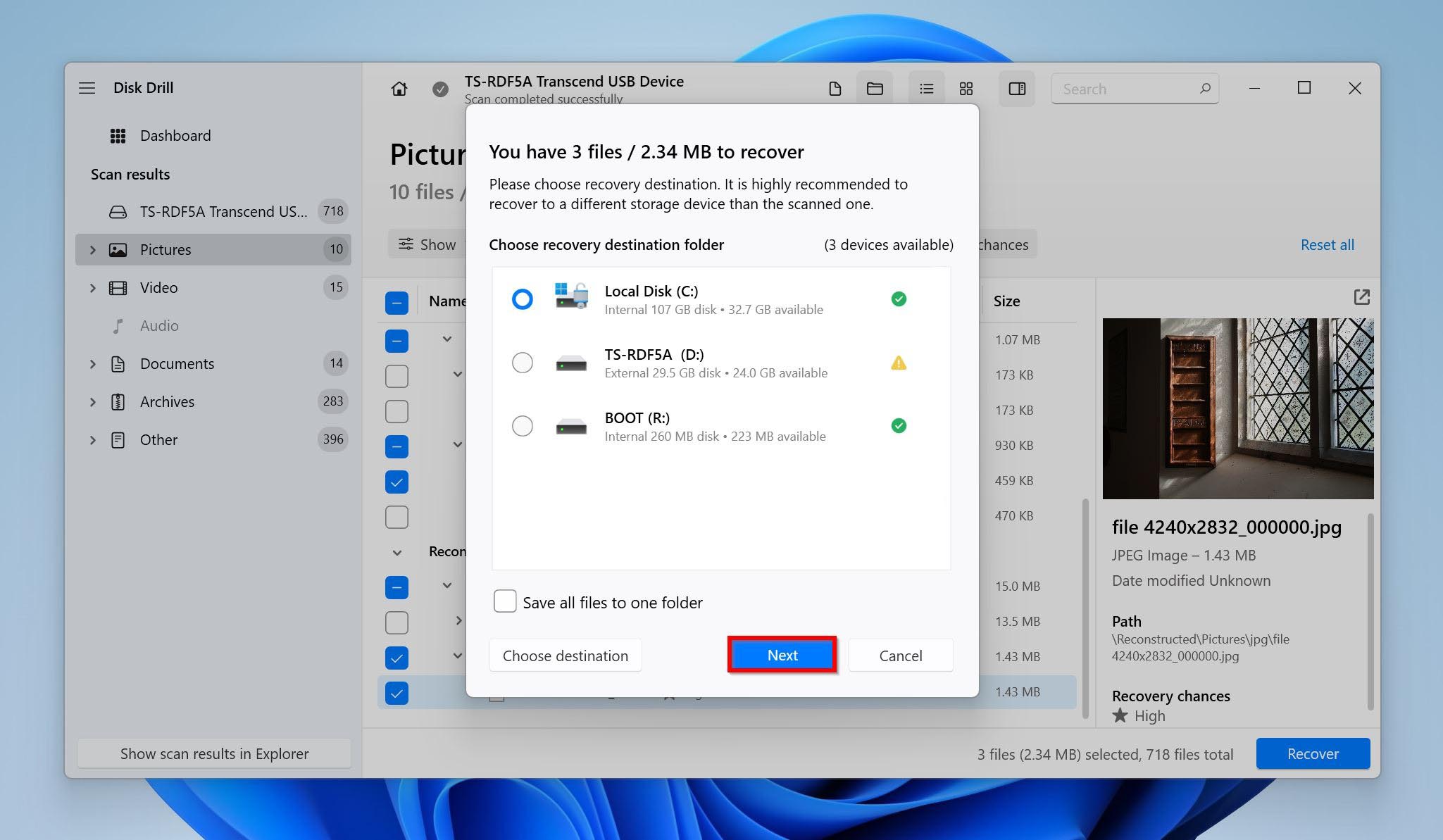
如何修復不斷斷開連線的SD卡
現在您的資料已經備份保管了,試試這些方法來修復您不見了的SD卡。
方法 1:将SD卡插入另一台设备
您應該採取的第一步是試著將SD卡放入另一個裝置中。這麼做可以幫您隔離問題。例如,如果您的microSD卡在您的Android裝置中持續卸載,將其插到另一個裝置中可以判斷故障所在。如果它在其他裝置中能正常工作,那麼問題就出在您的裝置上。如果問題仍然存在,那麼問題就出在microSD卡上。
如果您已經做過這個操作但問題仍然存在,請繼續嘗試下一個方法。
方法 2: 检查SD卡与设备之间的兼容性
当您在设备上使用不兼容的SD卡时,可能会导致设备运行不稳定。频繁的断开连接就是这种情况的一种表现。例如,microSD和microSDHC卡被认为是兼容的Nintendo 3DS控制台,而SDXC和microSDXC卡则不兼容。
请参阅您设备的手册,以获取您的SD卡应具备的确切规格,以便正常工作。
方法三: 卸下並重新安裝卡片
如果您的Android SD卡不斷地卸載和重新掛載,重新掛載或許可以打破導致它持續斷連和重新連接的軟體相關迴圈。這也讓您有機會檢查和清潔卡片及卡槽。
以下指南將指導您如何在Android裝置上卸載和重新安裝SD卡:
- 打开您的设置应用程序。
- 前往存储。
- 点击卸载或弹出(这两个词通常可互换使用)。如果没有这个选项,您可能需要先点击您的SD卡,然后选择该选项。
- 将SD卡从设备中取出,并对其吹气以移除可能阻碍连接的任何灰尘或碎屑。对SD卡插槽做同样的处理。
- 将您的SD卡重新插入设备,然后点击挂载。
請注意,根據您的設備和Android版本,這個過程可能會有些微不同。
方法四: 停用外接卡片閱讀器的電源管理
Windows 會積極地嘗試節省電力,特別是在筆記本電腦等電池供電的設備上。Windows 節省電力的一種方法是在認為外接設備未被使用時將其關閉。然而,這可能會造成一些問題,因為它有時候可能會錯誤地關閉你實際上正在使用的 USB 端口。
为了解决这个问题,我们将指导您如何禁用外部卡读卡器的电源管理,以防止您的SD卡被自动卸载:
- 右键点击开始,然后点击设备管理器。
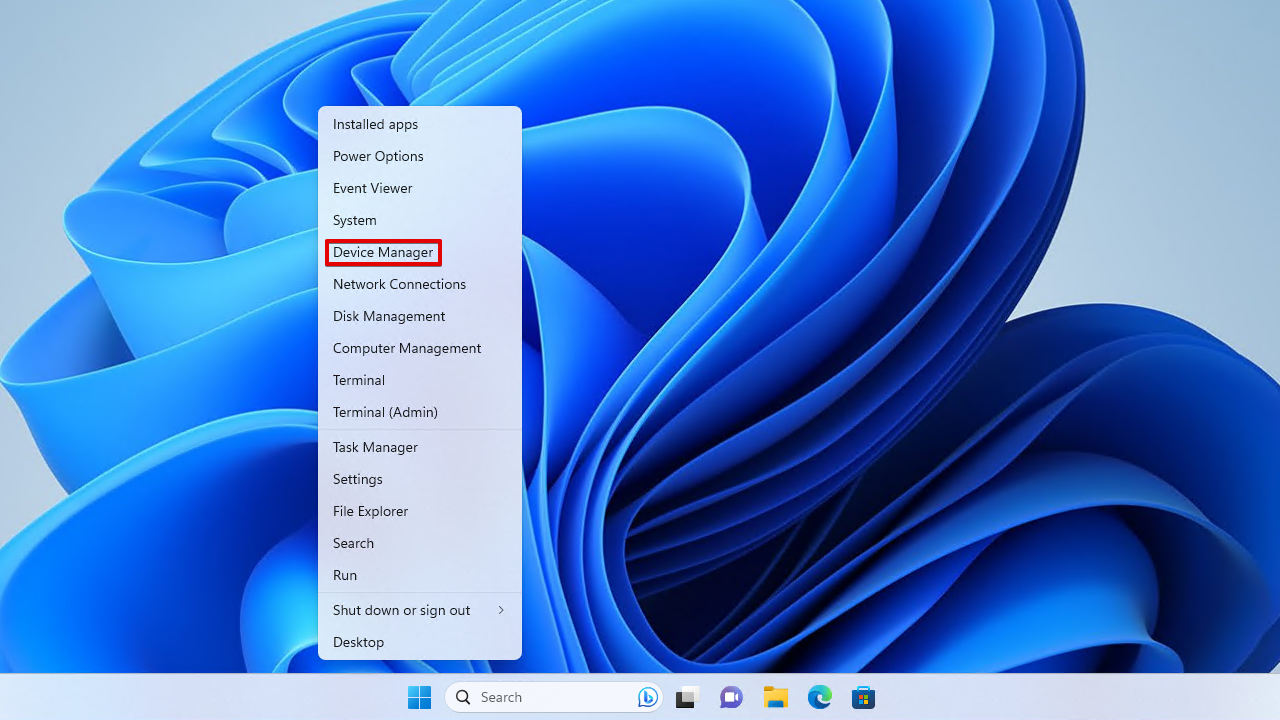
- 展开通用串行总线控制器下拉菜单。右键点击您的USB控制器(USB根集线器(USB3.0)),然后点击属性。
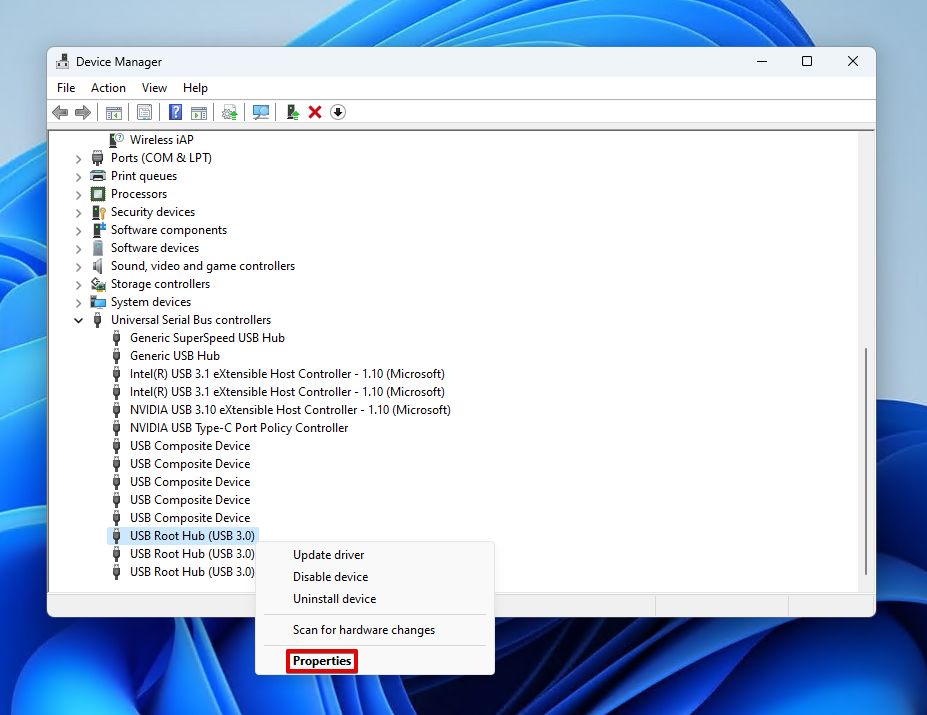
- 点击电源管理。
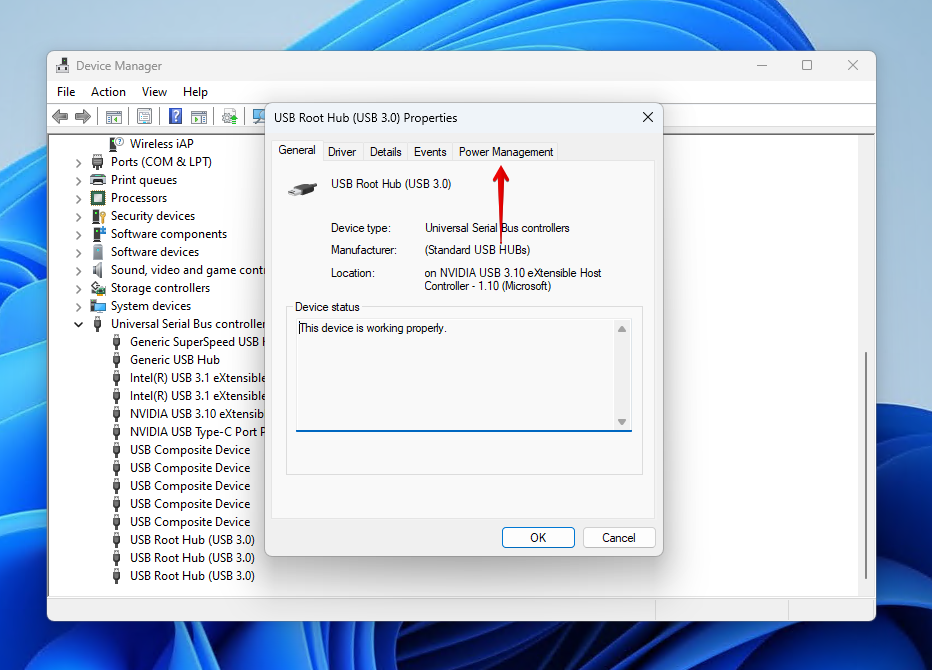
- 确保允许计算机关闭此设备以节约电源未被勾选,并点击确定。
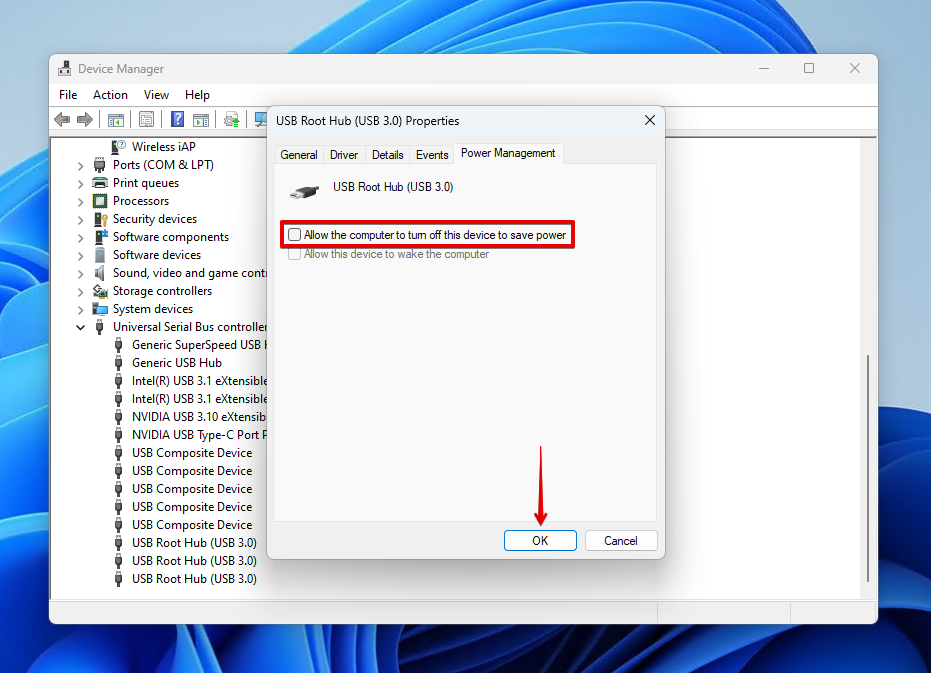
您需要重复这些步骤来禁用其他任何您想要关闭电源管理的USB端口。
方法五: 格式化SD卡
格式化是解决与大多数存储设备相关的一系列问题的方法。它包括刷新您SD卡的文件系统,清除与之相关的任何潜在问题和腐败。基本上,它是为您的SD卡进行的重置。
此過程將會刪除SD卡上當時所有的內容。因此,在繼續之前,請確保您已經從您的卡中恢復了數據以確保資料不會遺失。
在 PC 上格式化
Windows 提供了多種方式供您格式化您的 SD 卡。以下指導將引導您使用磁盤管理來格式化您的 SD 卡。
- 右鍵點擊開始並選擇磁盤管理。
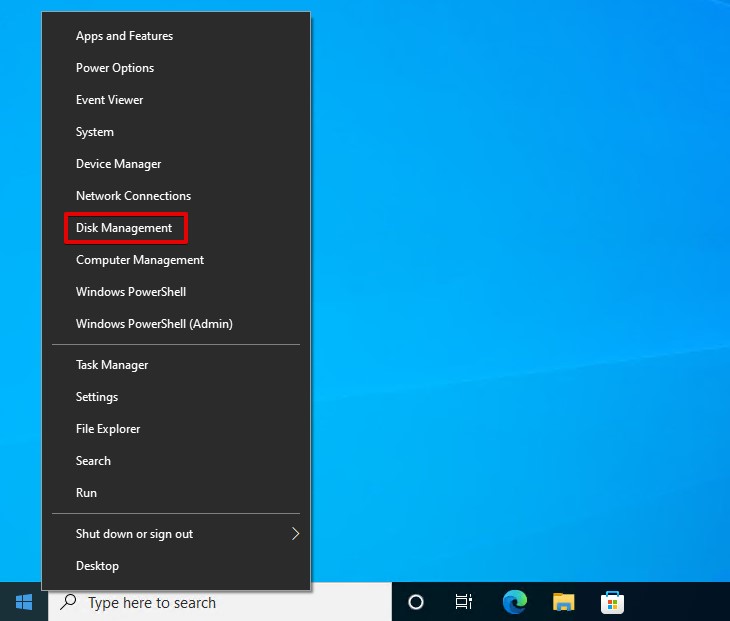
- 右鍵點擊SD卡卷並選擇格式化。
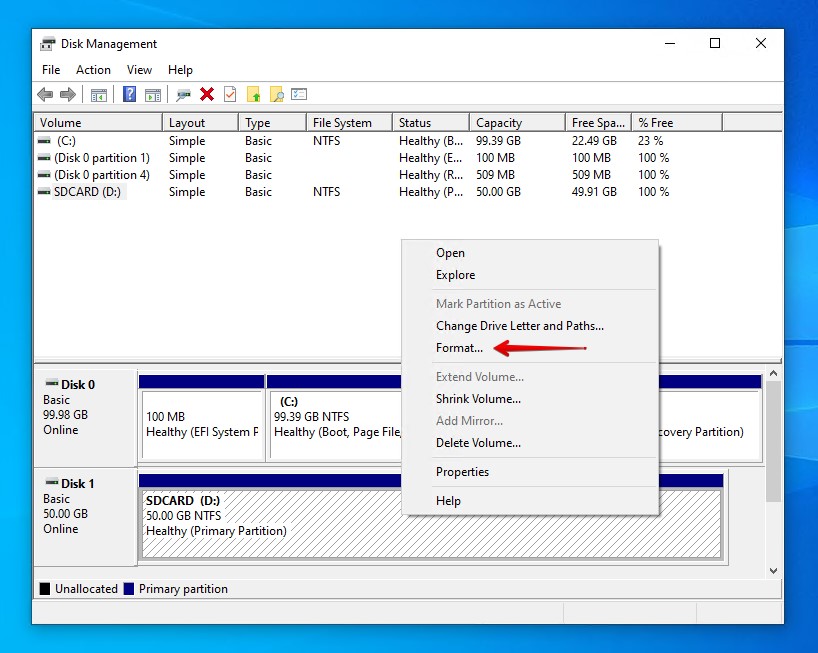
- 為SD卡命名並選擇您的設備需要的檔案系統。確保執行快速格式化已勾選,然後點擊確定。
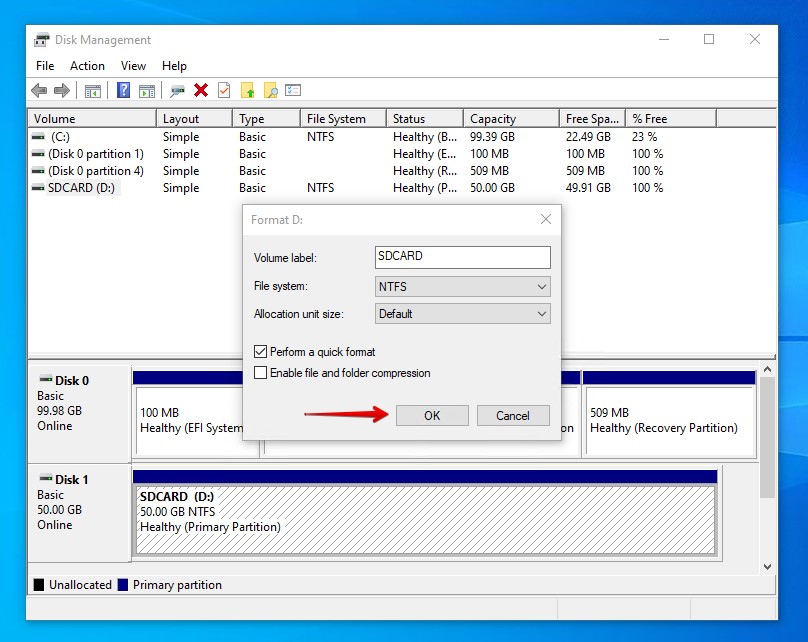
- 當確認窗口出現時,點擊確定。
在Android上格式化
在 Android 上格式化 SD 卡的確切過程將根據設備和 Android 版本而有所不同。因此,以下的指令應被視為一個指南。如果您感到困惑,請根據您的設備型號尋找確切的指示。
- 在设备上开启设定。
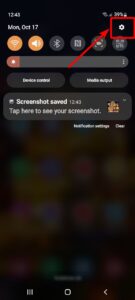
- 点击电池与设备护理。
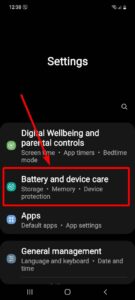
- 选择储存空间。
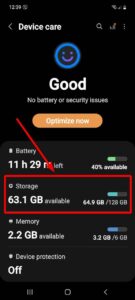
- 点击右上角的三个点并选择进阶。
- 选择SD卡。
- 点击格式化。
方法 6: 將設備恢復出廠設置
如果你現在還在想「我不懂為什麼我的 SD 卡一直在卸載」,你應該考慮將設備恢復出廠設置。例如,如果您的GoPro 出現 SD 卡錯誤,將其重置為出廠設置可能會解決問題。當然,只有在你確認問題是設備本身而不是 SD 卡時(如果是 SD 卡存在問題,重置設備就沒有意義),才應該這麼做。
由於每個裝置都不相同,請參閱隨您購買的裝置附帶的手冊,獲取準確的出廠重置指示。或者,查看您裝置製造商的網站。
結論
如果您的micro SD卡不斷自行卸載,可能是由於micro SD卡故障、不相容性、硬體問題或邏輯損壞所致。一旦您開始注意到這個問題,您應立即進行資料恢復,因為無法預知micro SD卡的狀況是否會惡化。
要修復微型SD卡,嘗試將它連接到另一個設備以查看是否是設備相關問題。確保您的設備與SD卡兼容也是一個好主意。如果SD卡在另一個設備中仍然不工作,而您知道它是兼容的,請嘗試卸載再重新安裝它,然後禁用您正在連接的USB端口的電源管理。
如果我們提及的解決方案都沒有奏效,您可以嘗試格式化SD卡來解決任何持續的邏輯問題,或者重置您的設備回到出廠設定。
常見問題
- 故障的SD卡或讀卡器
- 過時的驅動程序
- 損壞的檔案系統
- 開啟檔案總管然後點擊這台電腦。
- 右擊您的SD卡並點擊彈出。
 7 Data Recovery
7 Data Recovery 



